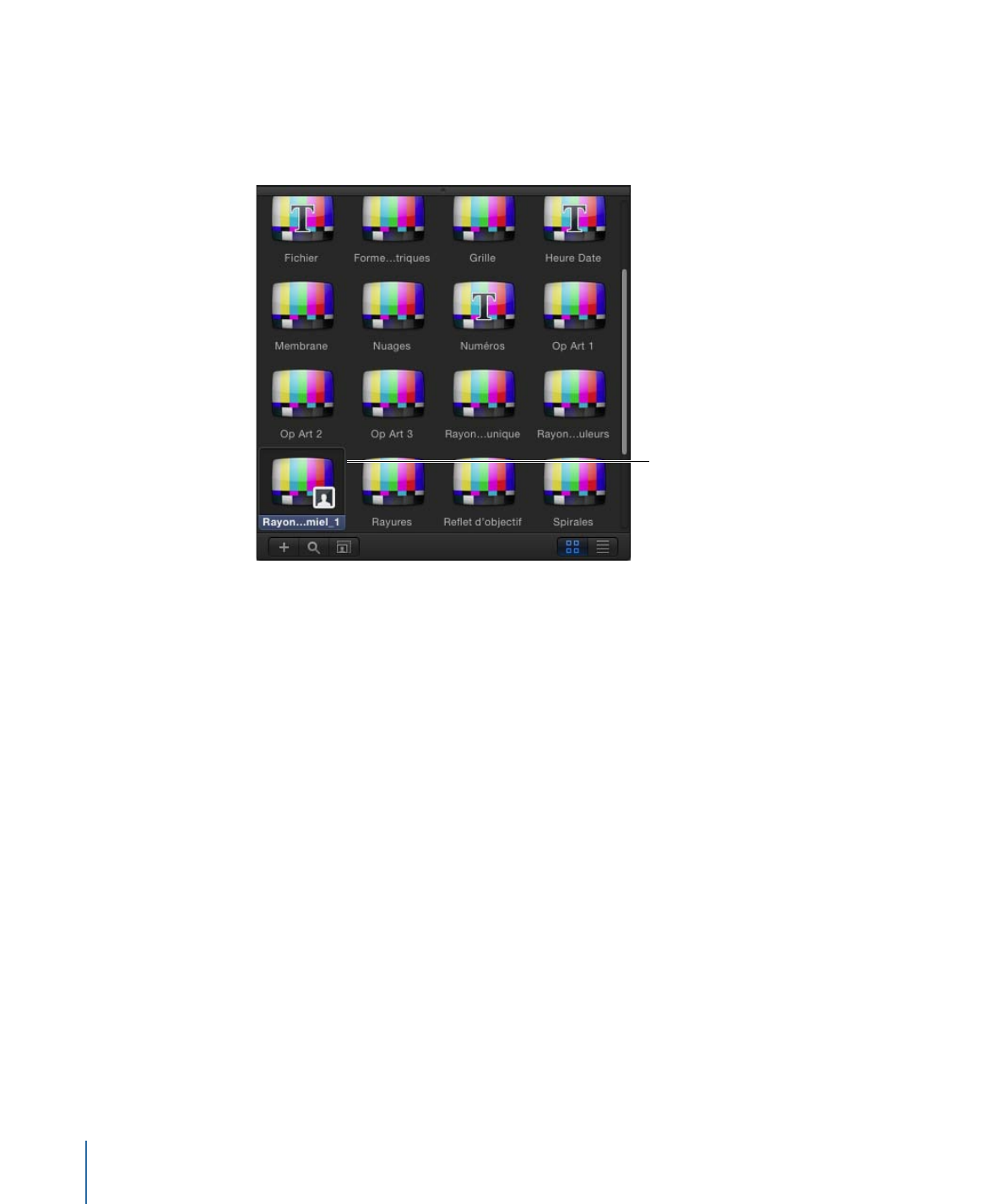
Application de comportements à des générateurs
Comme pour tous les autres objets dans Motion, vous pouvez appliquer les
comportements Animation standard, Paramètre ou Simulation à un générateur. Cette
section décrit comment appliquer le comportement de paramètre Rendre aléatoire au
paramètre Opacité du générateur Étoile afin de créer une étoile scintillante.
Pour appliquer un comportement Paramètre au générateur Étoile
1
Ajoutez le générateur Étoile au projet et affichez l’inspecteur du générateur.
2
Dans l’inspecteur du générateur, placez le pointeur sur la rangée du paramètre Opacité
des aiguilles.
Le menu Animation (représenté par un triangle inversé) apparaît à droite de la rangée
du paramètre.
1056
Chapitre 18
Utilisation de générateurs
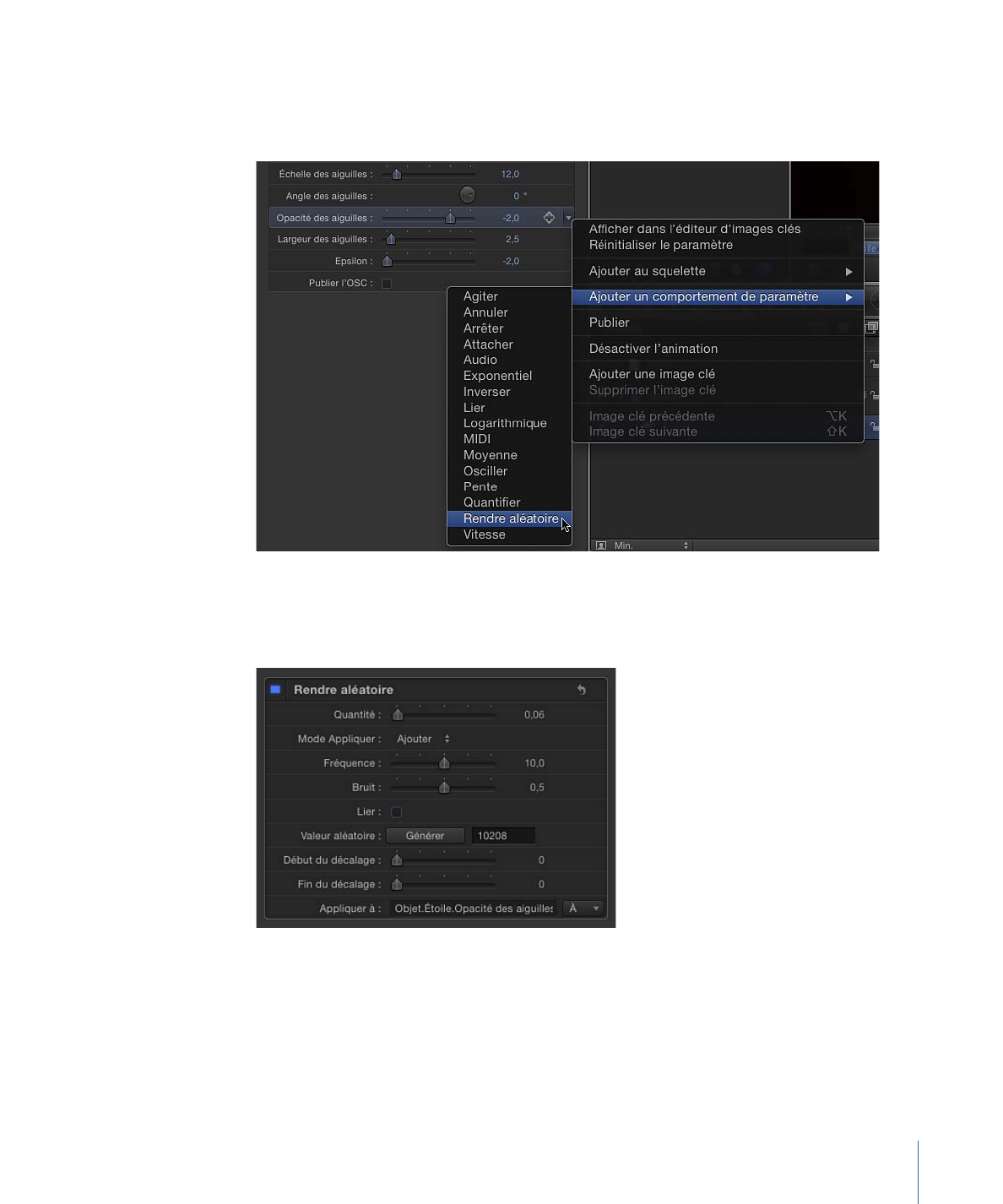
3
Cliquez sur le menu d’animation du paramètre relatif au paramètre Opacité des aiguilles,
puis choisissez Rendre aléatoire dans le sous-menu « Ajouter un comportement de
paramètre ».
Le comportement de paramètre Rendre aléatoire s’applique au paramètre Opacité des
aiguilles, puis l’inspecteur de comportements s’affiche pour vous permettre de régler les
paramètres Rendre aléatoire.
4
Dans l’inspecteur de comportements, faites glisser le curseur Degré vers la droite pour
augmenter l’amplitude du caractère aléatoire des valeurs.
5
Parmi les commandes de lecture (situées sous le canevas), cliquez sur le bouton de lecture
(ou appuyez sur la barre d’espace).
1057
Chapitre 18
Utilisation de générateurs
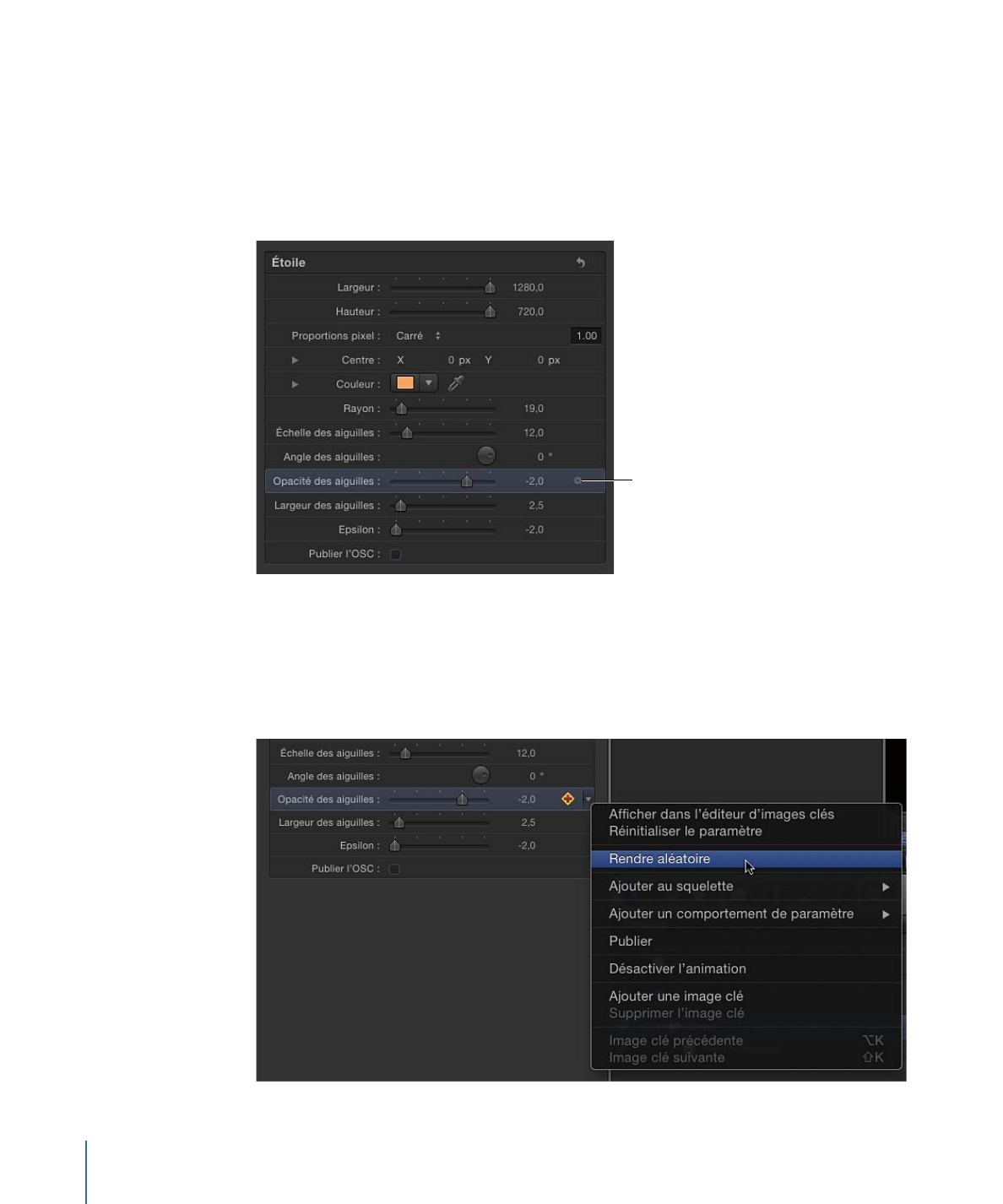
Comme le comportement de paramètre Rendre aléatoire est appliqué à l’opacité des
aiguilles, l’étoile semble scintiller.
Si un comportement de paramètre s’applique à un paramètre d’un générateur, une icône
(représentée par un engrenage) apparaît dans l’inspecteur du générateur au niveau de
la rangée du paramètre concerné. Dans cet exemple, l’icône de comportement apparaît
dans la rangée du paramètre Opacité des aiguilles.
L’icône représentant un
engrenage indique que le
paramètre est contrôlé par
un comportement.
Pour augmenter ou réduire l’effet du clignotement, vous pouvez modifier les paramètres
Rendre aléatoire (depuis l’inspecteur de comportements). Pour accéder à ces paramètres
depuis l’inspecteur du générateur, cliquez, tout en maintenant la touche ctrl enfoncée,
sur le nom du paramètre Opacité des aiguilles, puis choisissez Rendre aléatoire dans le
menu contextuel.
1058
Chapitre 18
Utilisation de générateurs
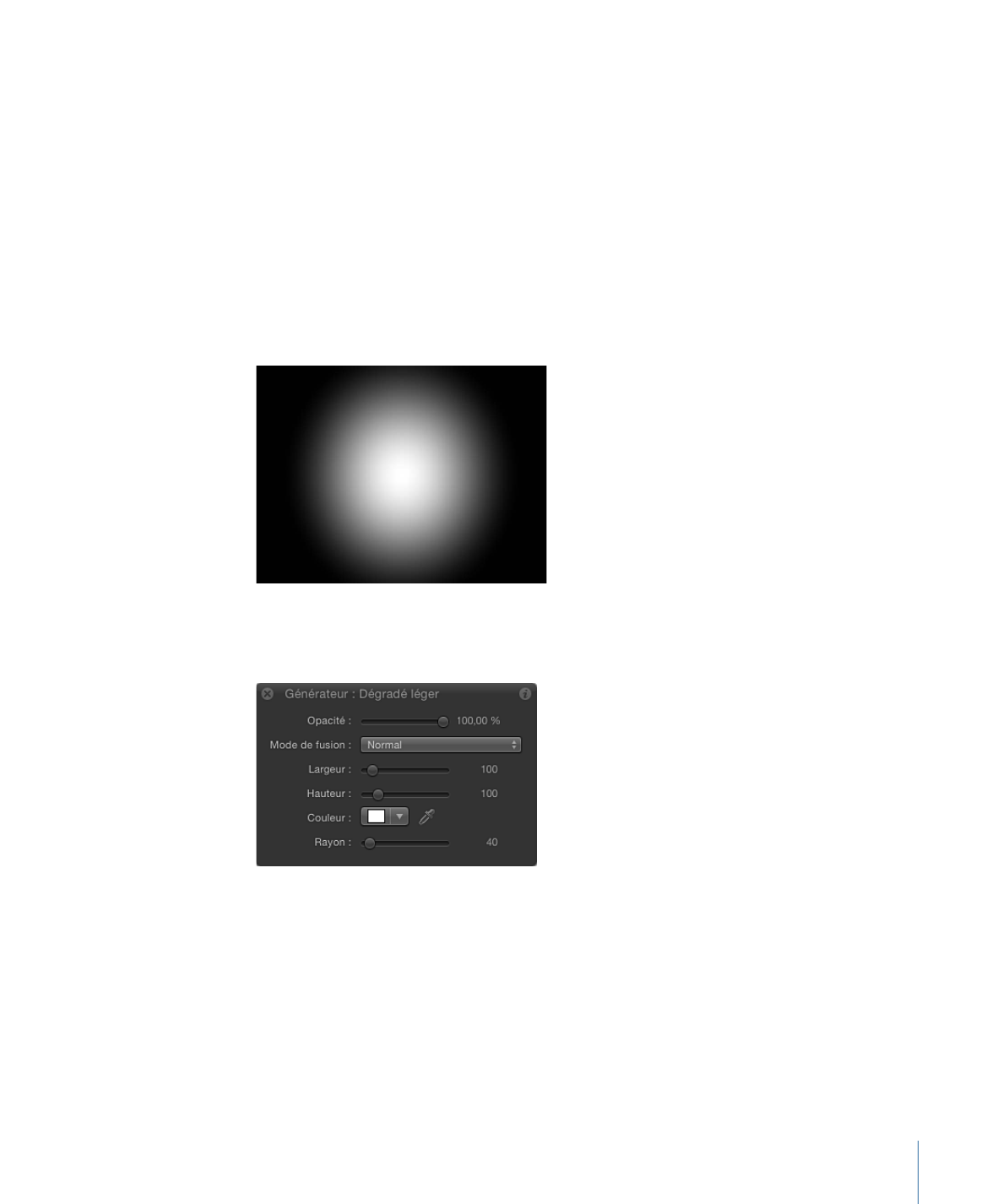
Pour en savoir plus sur l’utilisation des comportements Paramètre, voir
Comportements
Paramètre
.